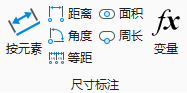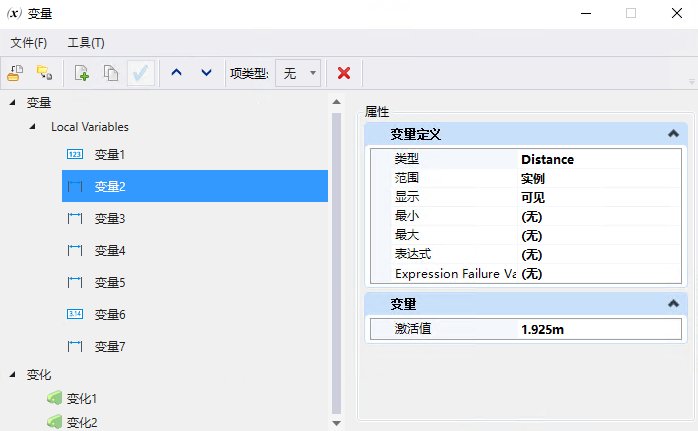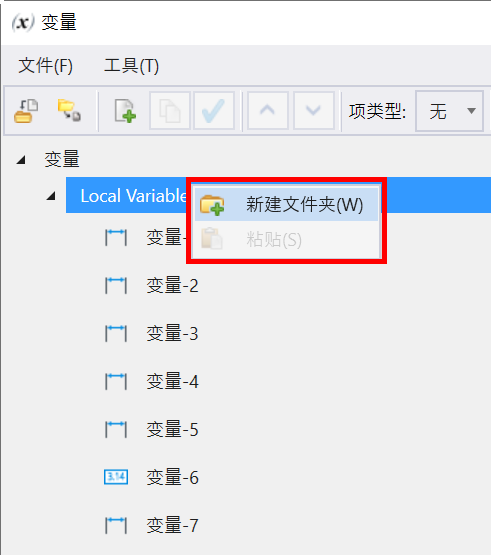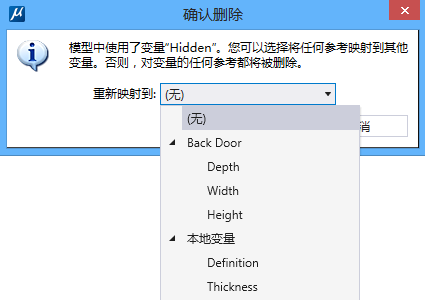| 属性 |
属性部分显示您在对话框左侧选择的对象的属性。 |
| 从图纸更新 |
导入和更新选定的 csv 或 excel 文件中的数据。 |
| 从图纸清除和更新 |
清除现有数据并使用新数据进行更新。 |
| 更新到图纸 |
此工具用于将变量对话框中的数据导出到链接的 csv 或 excel 文件。 |
| 属性 > 项类型变量名称 |
显示在项类型对话框中为所选项类型变量设置的属性。 |
| 属性 > 变量 |
显示所有变量的当前激活值。
- 新建文件夹使您能够通过复制/粘贴或拖放和/或移动整个文件夹将变量放入文件夹中。不支持空文件夹,这意味着它们不会保留在 DGN 文件中。当文件夹变空时,它将被删除。
|
| 属性 > 变量定义 |
显示所选局部变量的以下参数:
- 类型 - 所选变量的类型。建模中支持以下类型的变量:
- 距离 - 以线性工作单位为单位定义的长度量,按设计文件设置对话框:工作单位类别中的指定进行显示。
- 角度 - 以度为单位定义的角度量,按设计文件设置对话框:工作单位类别中的指定进行显示。
- 数字 - 无单位的浮点数量,例如,比例因子。
- 整数 - 无单位的整数量。
- True/False - 可以具有true或false值的布尔值。这种类型的变量可用于控制条件表达式。
- 面积 - 以长度的平方定义的面积,它使用与距离中使用的相同单位显示。
- 文本 - 文本字符串。
注释: 变量类型将控制约束以及可以关联的属性的类型。例如,定义半径约束时,下拉列表中将显示所有类型为角度的变量。
- 最小值和最大值 - 使您能够在变量的定义属性中设置变量的最小值或最大值,定义属性可从变量对话框中访问。这将有助于为每个变量定义一个安全的允许范围,使参数模型更加稳健。
例如,如果最小值设置为 1,最大值设置为 8,并且输入了激活值 10,该值将自动更正为 8。同样,如果您设置的值低于定义的最小值,该值将被修正为最小值。
- 表达式 - 您可以使用等式计算变量值。表达式可以使用其他变量、条件语句、算术运算以及各种不同的算数函数和三角函数。计算得出的变量值无法直接编辑,但其值将会更新,以反映对表达式内引用的变量值所做的更改。
例如,假设一个简单体块的宽度始终为长度的 0.5 倍,高度为宽度的 0.75 倍。可以创建一个如下所示的表达式:
When, Length=5; then, Width=0.5*Length and Height=0.75*Width
在此示例中,必须按照 Length、Width 和 Height 的顺序创建这些变量,因为每个变量均包括对之前定义的变量的参考。创建的等式不能引用不存在的变量,也不能直接或间接引用向其分配了等式的变量。上述变量应用于体块的尺寸标注之后,只有 Length 值可编辑,但编辑 Length 值时也会更改 Width 和 Height 值。
表达式故障值 - 用于定义一个安全值,如果在同一属性中使用的表达式中存在数学故障值,该安全值将作为激活值应用。
表达式驱动变量 -
与表达式关联的所有变量的值旁边会显示一个 x 图标。
- 范围 - 控制模型作为参数化单元放置时是否可以编辑变量值。
- 实例 - 在作为参数化单元放置期间或之后可以编辑变量值。例如,对管道建模时,由于各个管道的长度往往不同,因此将长度变量的范围设置为实例很有意义。
- 定义 - 在作为参数化单元放置期间或之后不能编辑变量值。例如,对管道建模时,您可能希望定义多种变化(例如2 英寸直径管道、4 英寸直径管道等)。在此示例中,由于管道往往具有固定的直径,因此将直径属性的范围设置为定义很有意义。
- 显示 - 控制模型作为参数化单元放置时变量的可视性。通常,用于生成几何图形、但不被视为建模对象的有用向外属性的中间变量均应设置为隐藏。
- 可见 - 选择放置的单元之后,变量将在放置参数化单元工具设置以及属性对话框中可见。
- 隐藏 - 选择放置的单元之后,变量将在放置参数化单元工具设置以及属性对话框中不可见。
|
| 属性 > 变化 |
显示所选变化的描述和变量值。您可以为所选变化输入任何所需的描述文本。 |
| 局部变量的弹出菜单 |
右键单击局部变量将打开一个弹出菜单,其中包含以下选项:
- 重命名 - 您可以为所选局部变量键入新名称。
- 复制 - 生成所选局部变量的重复副本。
- 重新映射参考 - 将另一个变量替换为此变量,无论它是在表达式中使用还是与约束或属性相关联均是如此。
- 删除 - 删除所选局部变量。
|
| 变化的弹出菜单 |
右键单击变化将打开一个弹出菜单,其中包含以下选项:
- 应用到模型 - 将所选变化集的变量值应用于绘图中的模型。
- 重命名 - 您可以为所选变化键入新名称。
- 复制 - 生成所选变化的重复副本。
- 删除 - 删除所选变化。
|